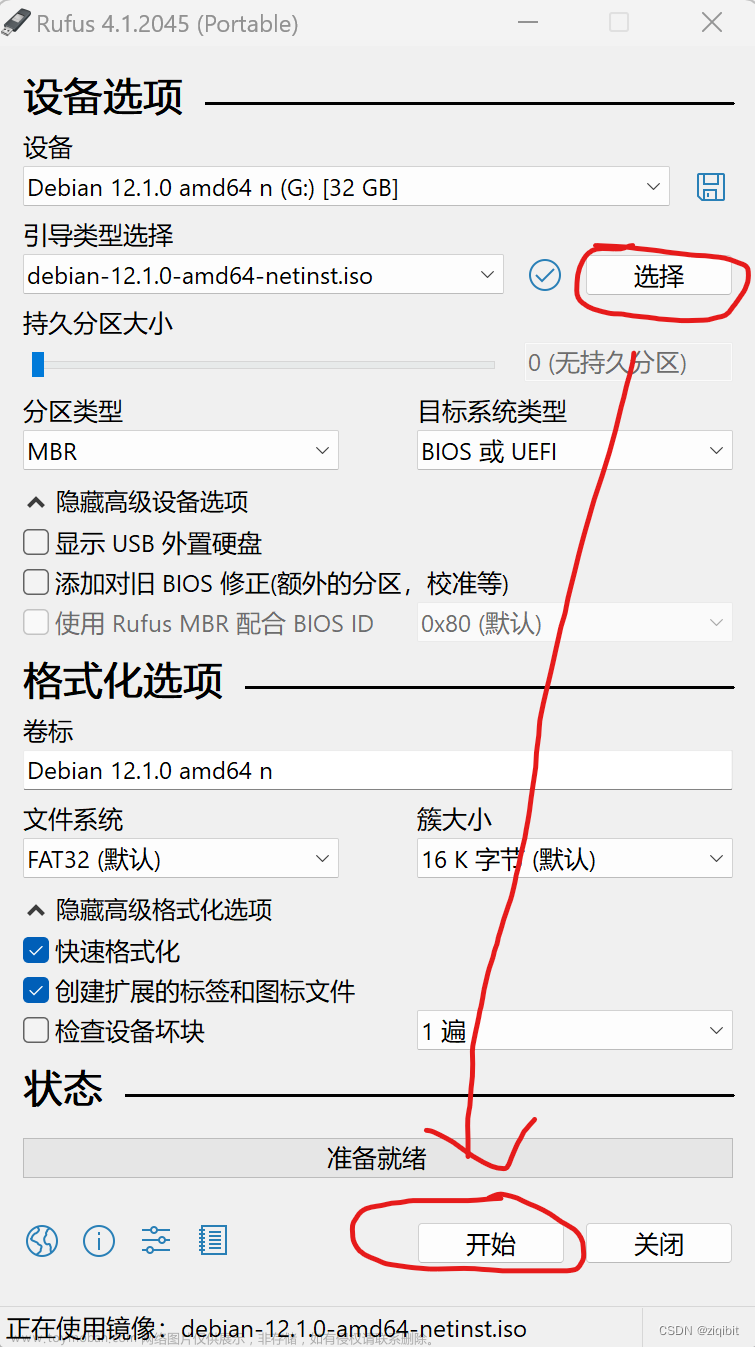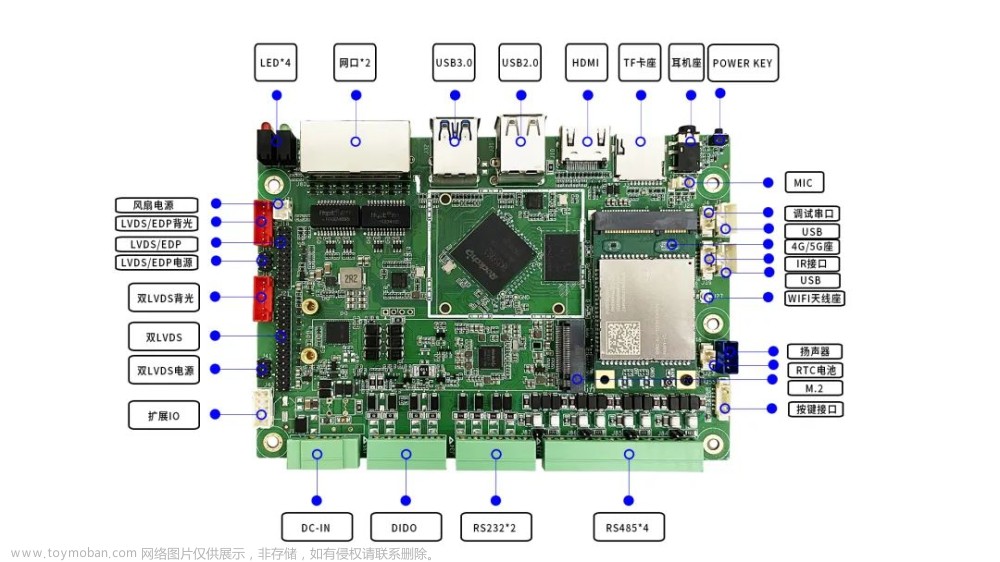Debian/Ubuntu清理硬盘空间_debian清理磁盘空间_weixin_43606319的博客-CSDN博客
1. 删除残余的配置文件
通常Debian/Ubuntu删除软件包可以用两条命令
-
sudo apt-get remove <package-name> -
sudo apt-get purge <package-name>
remove将会删除软件包,但会保留配置文件.purge会将软件包以及配置文件都删除.
找出系统上哪些软件包留下了残余的配置文件
dpkg --list | grep "^rc"
rc表示软件包已经删除(Remove),但配置文件(Config-file)还在. 现在提取这些软件包的名称
dpkg --list | grep "^rc" | cut -d " " -f 3
删除这些软件包
dpkg --list | grep "^rc" | cut -d " " -f 3 | xargs sudo dpkg --purge如果你只想删除某个软件包的配置文件,那么可以使用下面的命令
sudo dpkg --purge <package-name>2. 删除没有用的deb软件安装包
通常我们用sudo apt-get install 命令安装软件包后,apt-get下载的deb安装包会保留在系统上.所以如果你经常安装软件,那么这些deb安装包会占据大量的空间.这些安装包在/var/cache/apt/archives目录下。在软件安装完成后,这些deb安装包就没什么用了。对于硬盘容量有限的服务器来说apt-get clean命令可以腾出很多空间。你可以输入下面的命令来查看/var/chace/apt/archives目录下deb安装包的总大小
du -sh /var/cache/apt/archives要删除这些deb包,只需要运行下面两个命令就行了.
-
sudo apt-get clean -
sudo apt-get autoclean
3. 删除孤儿软件包
有时候,你用apt-get安装一个软件包时会自动安装其他的依赖.当你删除掉这个软件包时,这些依赖也就没有用处了.这些没有用的依赖包叫做孤儿软件包,可以用下面的命令删除
sudo apt-get autoremove不过apt-get autoremove只会删除经apt-get自动安装的依赖包,而你自己手动安装的依赖包则不会被删除,这时我们可以用deborphan来彻底删除.
sudo apt-get install deborphan列出孤儿软件包
deborphan
将它们删除
deborphan | xargs sudo apt-get purge -y4. 删除过时的软件包
所谓过时(obsolete)的软件包是指/etc/apt/sources.list源文件中没有任何一个软件源提供这个软件的deb安装包.也就是说这个软件包在软件源里找不到了,不被支持了.这可能是因为下面几个原因:
- 上游开发者不维护这个软件,又没有人来接管这个软件的开发.所以Debian/Ubuntu的软件包维护人员决定将这个软件从软件源中删除.
- 这个软件成了孤儿,同时用户很少.所以它就从软件源里消失了.
- 这个软件有了一个新的名字,维护人员给它起了一个新的名字并保留旧软件包.
因为这些过时的软件不会有安全更新了,而且搞不好会在软件升级过程中引来麻烦,所以我们需要将它们删除.首先找出哪些软件包是过时的
sudo aptitude search ?obsolete我的输出结果
i linux-image-3.2.0-29-generic - Linux kernel image for version 3.2.0 on 64将它删除
sudo apt-get purge linux-image-3.2.0-29-generic你也可以使用下面的命令将所有过时的软件包一下清除
sudo aptitude purge ~o不过需要注意的是,有些软件包虽然在软件源里找不到,但它并不是过时的软件包.比如你自己下载安装的ubuntu-tweak.ubuntu-tweak需要你从官网下载deb安装包,但不提供软件源.用上面这条命令会将这类软件包也删除.所以我建议使用apt-get purge,自己选择需要删除的软件包.
5. 清理日志文件
日志文件会变得越来越大,我们可以用ncdu工具来查看大日志文件.
-
sudo apt-get install ncdu -
sudo ncdu /var/log

从上图可以发现,shadowsocks.log占用了24.5MiB的硬盘空间,我们可以用下面的命令来清空这个日志文件的内容.
sudo dd if=/dev/null of=/var/log/shadowsocks.log6. baobab硬盘空间用量分析工具
baobab是一个图形界面工具,可以帮助我们查找系统中哪个目录或文件占据了大量空间.在终端里运行下面的命令
baobab
从上图中可以发现,thunerbird里的邮件就有14.3GB的大小!还有chromuim浏览器,Spotify音乐播放器,谷歌浏览器,缩略图,这些缓存(cache)也占用了不少空间.
其实我们也可以用上面所提到了ncdu工具来查看大容量目录和文件.比如查看/home/<username>/
sudo ncdu /home/<username>不过用ncdu的话,每查看一个目录就要输入一次命令,建议在服务器上用ncdu,在桌面版本用图形化的baobab工具.
7. 删除大容量软件包
首先安装debian-goodies
sudo apt-get install debian-goodies然后输入下面的命令
dpigs -H我的输出结果
-
441.0M texlive-latex-extra-doc -
230.1M valgrind-dbg -
200.6M chromium-browser -
171.4M google-chrome-stable -
153.4M linux-image-extra-3.19.0-39-generic -
153.4M linux-image-extra-3.19.0-37-generic -
151.5M maltego -
144.8M wine1.7-amd64 -
140.6M metasploit-framework -
137.4M wine1.7-i386
接下来你就可以删除你不用的软件包了.上面的命令默认只会显示前10个结果,你可指定结果的个数,比如20个
dpigs -H --lines=208. 使用ubuntu-tweak来清理
前往ubuntu-tweak官网下载deb安装包,然后输入下面的命令安装.
-
sudo apt-get install gdebi -
sudo gdebi ubuntu-tweak*.deb
打开ubuntu tweak后,选择Janitor标签.在这里你可以清理应用程序的缓存,缩略图缓存,apt缓存,旧内核,没有用的软件包配置文件,以及孤儿软件包.
 文章来源:https://www.toymoban.com/news/detail-642082.html
文章来源:https://www.toymoban.com/news/detail-642082.html
文章来源地址https://www.toymoban.com/news/detail-642082.html
到了这里,关于Debian/Ubuntu清理硬盘空间的文章就介绍完了。如果您还想了解更多内容,请在右上角搜索TOY模板网以前的文章或继续浏览下面的相关文章,希望大家以后多多支持TOY模板网!